SolidWorks 2020 SP2 + Languages是目前官方推出的最新版本,SolidWorks 2020 SP2 可以基于图形网格几何体或网格BREP几何体创建模型并添加几何特征,通过图形区域的选择分面、分面翅片和分面顶点,选择识别一般的特征模型;同时可对BREP模型增加圆角、拔模、剪裁等操作,达到修改模型的操作;此外还可以通过模型比较操作,对比逆向工程扫描的模型与源CAD模型进行比较,显示两者几何体不匹配的位置。
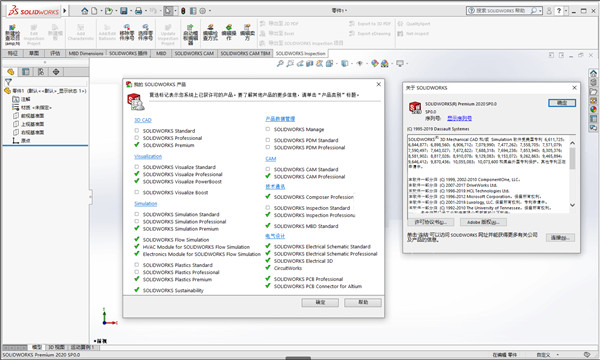
功能介绍
草图绘制
SOLIDWORKS 2020在样条曲线和2D草图的任何其他草图实体中应用扭转连续性关系,对草图实体应用等曲率和等效曲,使曲线之间在端点处更加光顺连续。
结构系统
SOLIDWORKS 2020在结构系统上增强了构建和边角剪裁功能:
摆脱以往通过3D草图才能创建结构系统的创建方式并加强了创建模型的方式;可以通过点到点、点到面、面到面等方式进行构件的创建,并且可以通过镜像、阵列等操作快速创建相同的结构布局。
大装配审阅模式
在大型设计审阅模式下编辑装配体,可以在有限的电脑资源下对大型装配进行操作,除了旧版的功能之外,SOLIDWORKS 2020可以操作更多的编辑功能,如参考几何图形的配合、创建阵列等操作。
柔性零部件
SOLIDWORKS 2020可以将零件定义为柔性,以便通过装配体几何体来驱动柔性零部件的几何体。
柔性零部件的自定义和配置特定属性与零部件标称状态下的这些属性相同,属性显示标称状态下的值,选择使用刚性状态下的质量属性以将处于刚性状态的零部件质量属性应用到激活的柔性零部件,柔性零部件会在外部参考更改时动态更新。
程图链尺寸
在工程图中,通过鼠标操作可以快速将基准尺寸转换为链尺寸。
中文语言设置步骤
1、下载SolidWorks_2020_SP2_Languages语言包文件夹
2、将lang文件夹复制到iso中的swwi中即可
客户端计算机上的本地激活:
0.在安装之前,通过Windows阻止传出Internet访问防火墙或电源线插头。检查是否安装了.NET Framework 3.5和4.0。如果未安装.NET Framework 3.5(包括2.0),请转至“控制面板” - >“程序和功能” - >“打开或关闭Windows功能” - > - >选择“.NET Framework 3.5(包括2.0)”
1、将_SolidSQUAD_文件夹解压缩到任意可写文件夹(如C:\ Temp)
2、运行“SolidWorks.2017-2020.Activator.SSQ.exe”管理员(右键单击文件)
2.1按“1.设置序列号”按钮,选择“强制本地激活序列号”从下拉列表中按“接受序列号”
2.2点击“Activate Licenses”按钮,从下拉菜单中选择“SolidWorks 2020 Products”列表中,通过在每个产品上切换“激活”或“跳过”来选择要激活的产品和“细节”来调整功能,如果需要的话。按激活许可激活许可证。 SolidWorks PDM专业许可证(例如Enterprise PDM)许可证还生成并提示将其保存为“sw_d.lic”
2.3关闭激活窗口
3、安装SolidWorks 2020(如果需要,包括PDM客户端)。不要安装SolidNetwork许可证服务器(SNL)。
3.1如果系统检查警告窗口出现,忽略它(单击下一步继续)
3.2如果出现警告“激活数据库中未找到SolidWorks序列号”忽略它(单击确定继续)
3.3如果要安装的SW产品的完整列表不可见,点击“选择不同的软件包”并勾选选项“选择未包含在此包装中的产品”
3.4选择要安装的软件产品
3.5如果Installation Manager无法确定当前订阅到期日期。你想重新激活你的许可证来更新这些信息吗?“出现时,请按否,然后在“您想稍后再做?”中按是。提示。
4、安装完成后,以管理员身份运行执行程序(右键单击文件)
4.1单击“3.复制装载机”按钮,选择“SolidWorks 2020产品”,然后按“复制装载机”按钮进行确认。所有与SolidWorks相关的正在运行的服务将会停止和加载程序修复程序复制到适当的目录。
4.2点击“Activate Express Products”按钮,选择“SolidWorks Xpress 2020产品”然后按“激活Xpress产品(为每个用户运行)”
4.3(可选)如果激活eDrawings Professional和SolidWorks Workgroup PDM Viewer需要按“激活其他产品”并按“激活”按钮确认。
4.4关闭激活器
5、(可选)使用生成的PDM Professional许可证文件按照说明提供SNL许可证服务器
在“PDM /许可证服务器激活”中。如果不使用PDM,请跳过此步骤
6、重新启动电脑
PDM服务器/许可服务器计算机上的网络许可证:
0、在安装之前,通过Windows阻止传出Internet访问防火墙或电源线插头。检查是否安装了.NET Framework 3.5和4.0。如果未安装.NET Framework 3.5(包括2.0),请转至“控制面板” - >“程序和功能” - >“打开或关闭Windows功能” - > - >选择“.NET Framework 3.5(包括2.0)”
1、将_SolidSQUAD_文件夹解压缩到任意可写文件夹(如C:\ Temp)
2、运行“SolidWorks.2017-2020.Activator.SSQ.exe”管理员(右键单击文件)
2.1按“1.设置序列号”按钮,选择“强制网络浮动序列号”从下拉列表中按“接受序列号”
2.2“激活许可证”按钮,从下拉菜单中选择“SolidWorks 2020产品”列表中,通过在每个产品上切换“激活”或“跳过”来选择要激活的产品和“细节”来调整功能,如果需要的话。按激活许可激活
许可证。 SolidWorks PDM专业许可证(例如Enterprise PDM)许可证还会生成并提示将其作为“sw_d.lic”保存在磁盘上。
2.3关闭激活窗口
3、安装SolidWorks PDM 2020,SolidNetwork许可证管理器(SNL)和SolidWorks 2020(如果需要)
3.1如果系统检查警告窗口出现,忽略它(单击下一步继续)
3.2如果出现警告“激活数据库中未找到SolidWorks序列号”忽略它(单击确定继续)
3.3如果要安装的SW产品的完整列表不可见,点击“选择不同的软件包”并勾选选项“选择未包含在此包装中的产品”
3.4选择要安装的软件产品
4、在SolidNetwork License Manager安装目录中创建“许可证”文件夹
(默认情况下为“C:\ Program Files(x86)\ SOLIDWORKS Corp \ SolidNetWork License Manager \ licenses \”)
并将步骤2后生成的“sw_d.lic”复制到该文件夹中。
5、安装完成后,以管理员身份运行激活器(右键单击文件)
4.1单击“3.复制装载机”按钮,选择“SolidWorks 2020产品”,然后按“复制装载机”按钮进行确认。所有与SolidWorks相关的正在运行的服务将会停止和加载程序修复程序复制到适当的目录。
4.2点击“Activate Express Products”按钮,选择“SolidWorks Xpress 2020产品”然后按“激活Xpress产品(为每个用户运行)”
4.3(可选)如果激活eDrawings Professional和SolidWorks Workgroup PDM Viewer 需要按“激活其他产品”并按“激活”按钮确认。
4.4关闭激活器
6、重新启动电脑
客户机上的网络许可证:
0、在安装之前,通过Windows阻止传出Internet访问防火墙或电源线插头。检查是否安装了.NET Framework 3.5和4.0。如果未安装.NET Framework 3.5(包括2.0),请转至“控制面板” - >“程序和功能” - >“打开或关闭Windows功能” - > - >选择“.NET Framework 3.5(包括2.0)”
1、将_SolidSQUAD_文件夹解压缩到任意可写文件夹(如C:\ Temp)
2、运行“SolidWorks.2017-2020.Activator.SSQ.exe”管理员(右键单击文件)
2.1按“1.设置序列号”按钮,选择“强制网络浮动序列号”从下拉列表中按“接受序列号”
2.2不要激活任何东西,只需关闭激活窗口即可
3、安装SolidWorks 2020(如果需要,包括PDM客户端)。不要安装SolidNetwork许可证服务器(SNL)。
3.1如果系统检查警告窗口出现,忽略它(单击下一步继续)
3.2如果出现警告“激活数据库中未找到SolidWorks序列号”忽略它(单击确定继续)
3.3如果要安装的SW产品的完整列表不可见,点击“选择不同的软件包”并勾选选项“选择未包含在此包装中的产品”
3.4选择要安装的软件产品
4、安装完成后,以管理员身份运行执行程序(右键单击文件)
4.1单击“3.复制装载机”按钮,选择“SolidWorks 2020产品”,然后按“复制装载机”按钮进行确认。所有与SolidWorks相关的正在运行的服务将会停止和加载程序修复程序复制到适当的目录。
4.2点击“Activate Express Products”按钮,选择“SolidWorks Xpress 2020产品”然后按“激活Xpress产品(为每个用户运行)”
4.3(可选)如果激活eDrawings Professional和SolidWorks Workgroup PDM Viewer需要按“激活其他产品”并按“激活”按钮确认。
4.4关闭激活器
5、重新启动电脑
6、享受!
∨ 展开



 Autodesk Revit 2019中文版 2019
Autodesk Revit 2019中文版 2019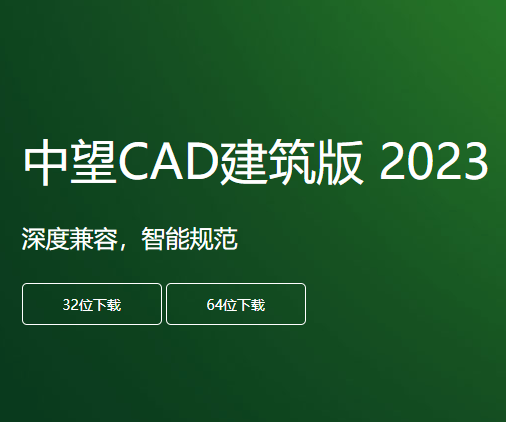 中望CAD2023 64位破解版 简体中文版
中望CAD2023 64位破解版 简体中文版 CAD2007 Win10 64位破解版 17.0.54.0 简
CAD2007 Win10 64位破解版 17.0.54.0 简 Autodesk SketchBook Pro 2020 64位 8.
Autodesk SketchBook Pro 2020 64位 8. Autodesk Maya LT 2017 64位
Autodesk Maya LT 2017 64位 Autodesk PowerMill 2019注册激活版 免费
Autodesk PowerMill 2019注册激活版 免费 T20天正给排水V5.0公测版
T20天正给排水V5.0公测版 CAD迷你看图2018R5VIP破解版 中文免费
CAD迷你看图2018R5VIP破解版 中文免费 中望建筑水暖电2019破解版 简体中文版
中望建筑水暖电2019破解版 简体中文版 中望CAD机械版2019 32位破解版 简体中文
中望CAD机械版2019 32位破解版 简体中文 Autodesk TruPlan 2019 64位 中文版
Autodesk TruPlan 2019 64位 中文版 Autodesk Inventor 2018便携版 免费版
Autodesk Inventor 2018便携版 免费版 Autodesk Inventor HSM 2018破解版 5.4
Autodesk Inventor HSM 2018破解版 5.4 Autodesk Vault Workgroup 2019破解版 简
Autodesk Vault Workgroup 2019破解版 简 Autodesk Vault Basic 2019破解版 简体中
Autodesk Vault Basic 2019破解版 简体中 Autodesk CFD Ultimate 2018破解版 简体
Autodesk CFD Ultimate 2018破解版 简体

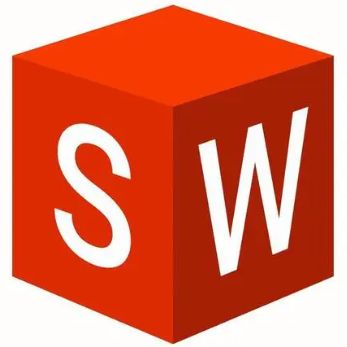





 Autodesk AutoCAD 珊瑚海精简版系列
Autodesk AutoCAD 珊瑚海精简版系列



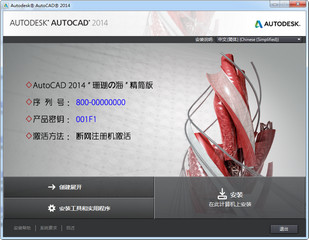


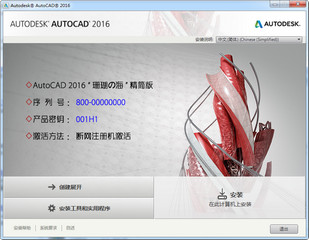
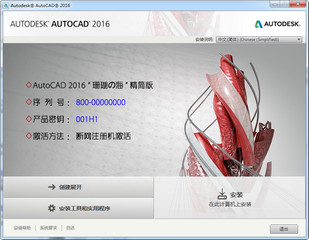
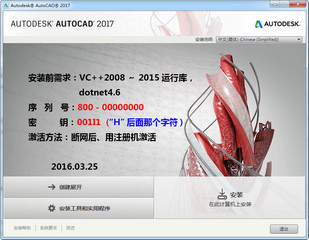
 中望CAD
中望CAD
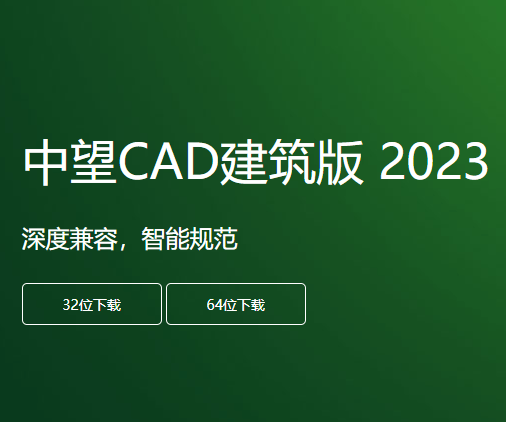
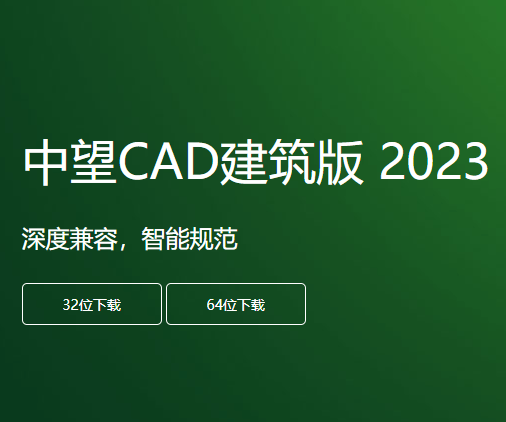
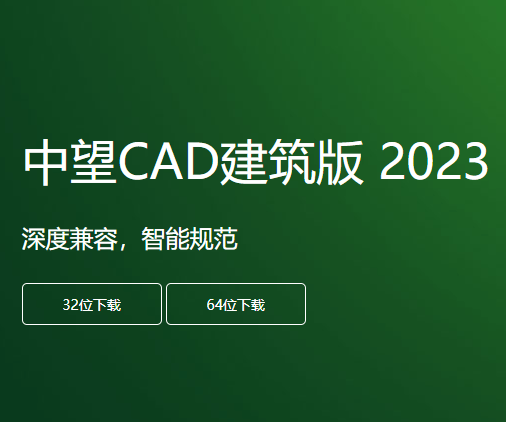
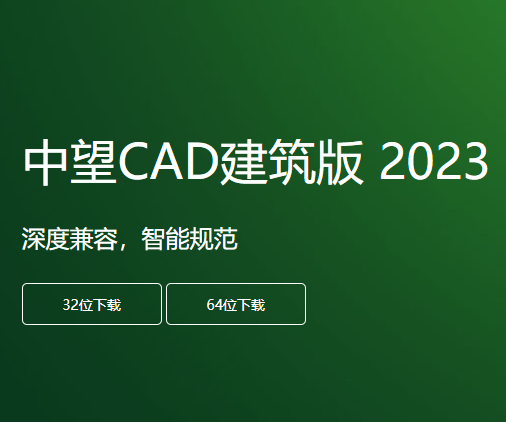
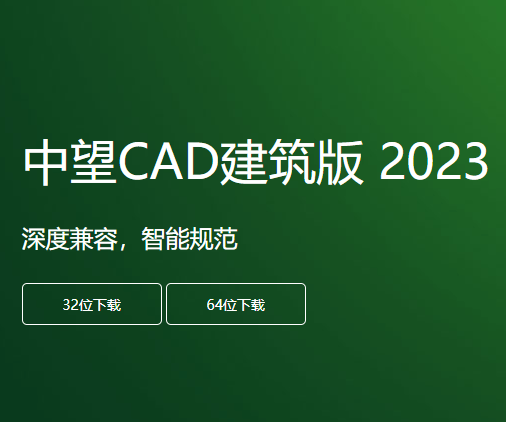

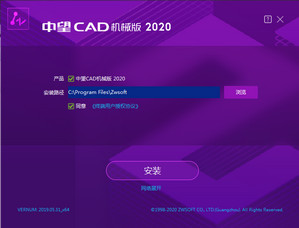

 建筑CAD软件
建筑CAD软件





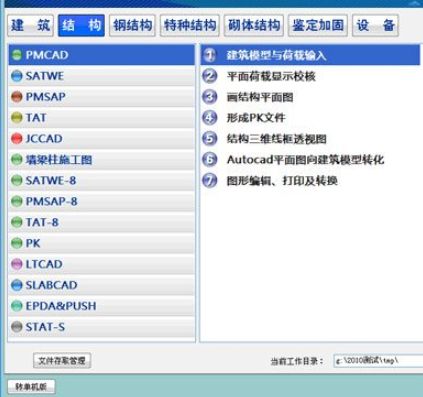



 Catia V6R2017 破解
Catia V6R2017 破解 Catia V5R24 64位简体中文版
Catia V5R24 64位简体中文版 CATIA V5R19 SP9 64bit免费版
CATIA V5R19 SP9 64bit免费版 Mastercam X6汉化版简中版
Mastercam X6汉化版简中版 Mastercam X7汉化版免费版
Mastercam X7汉化版免费版 CAMWorks2016中文版修改版
CAMWorks2016中文版修改版 UG NX10.0.3.5 MP13升级补丁包中文免费版
UG NX10.0.3.5 MP13升级补丁包中文免费版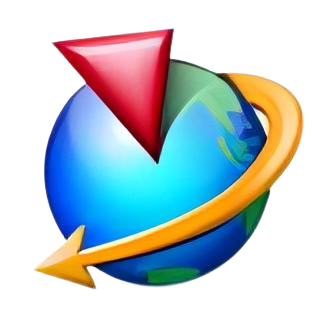 UG NX10完整版免费版
UG NX10完整版免费版 鸿业暖通8.0完美破解 8.0 修改版
鸿业暖通8.0完美破解 8.0 修改版 T20天正建筑软件绿色版 5.0 优化版
T20天正建筑软件绿色版 5.0 优化版 天正建筑T20 5.0破解 5.0 Win10版
天正建筑T20 5.0破解 5.0 Win10版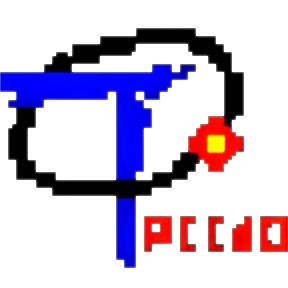 清华天河PCCAD2007汉化版 32/64位 简中版
清华天河PCCAD2007汉化版 32/64位 简中版 天正日照2014破解 2014 32/64位版
天正日照2014破解 2014 32/64位版 Autodesk Maya 2018中文版 2018
Autodesk Maya 2018中文版 2018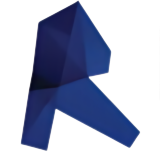 Autodesk InfraWorks 2019激活版 2019
Autodesk InfraWorks 2019激活版 2019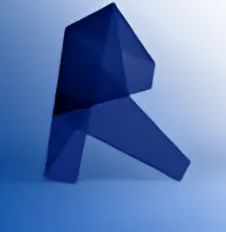 Autodesk Revit 2020 精简版 2020.0.1 绿色破解版
Autodesk Revit 2020 精简版 2020.0.1 绿色破解版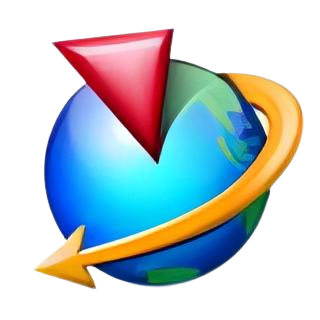 UG NX12.0 完整版 64位版
UG NX12.0 完整版 64位版